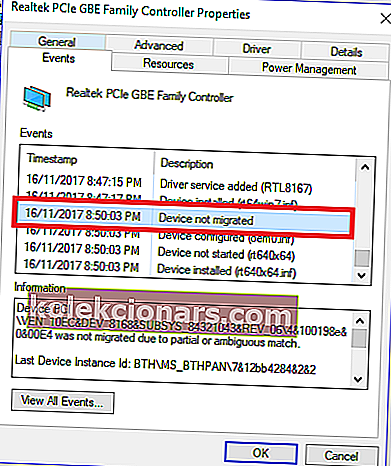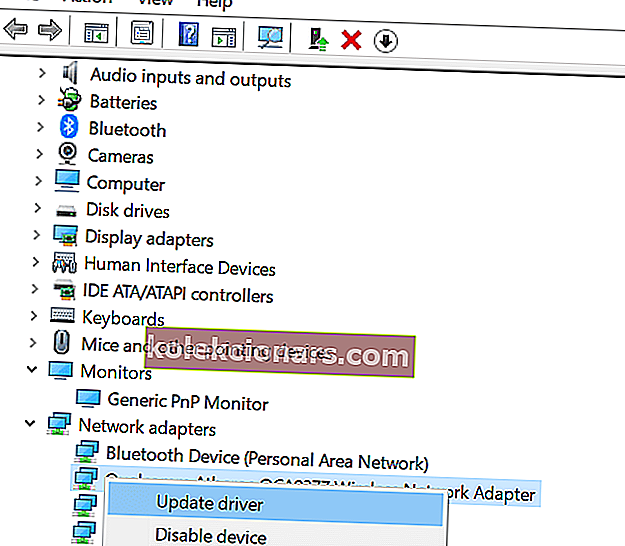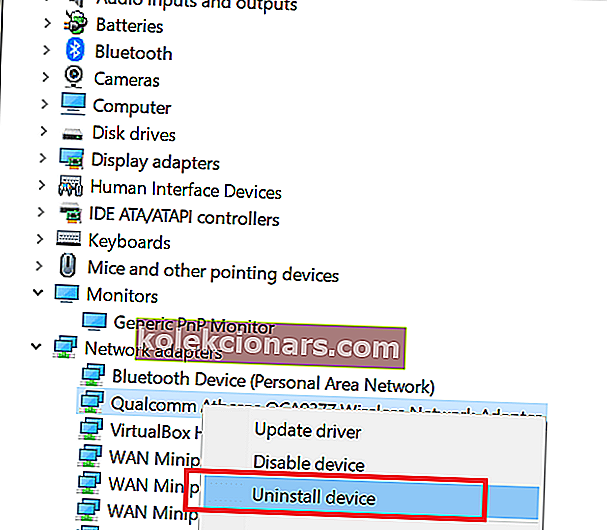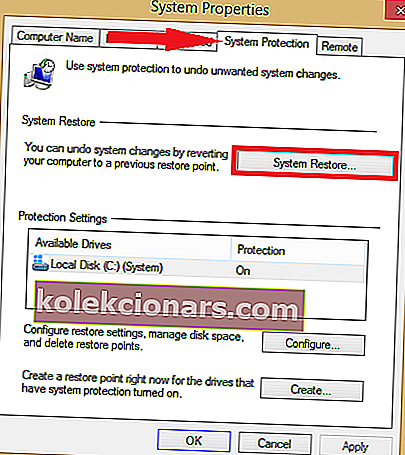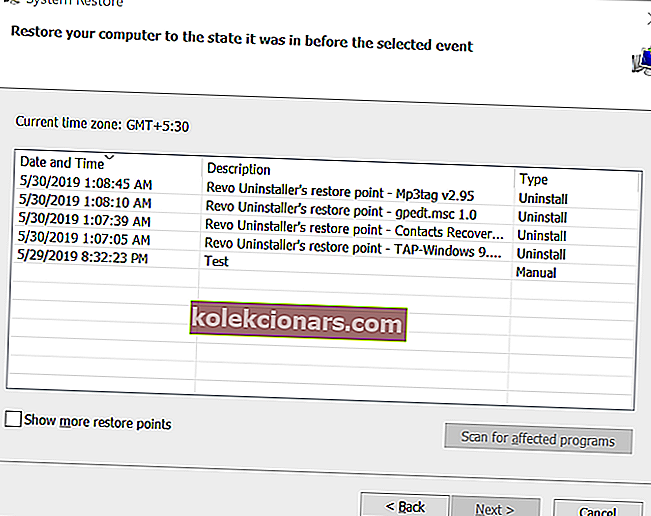Všichni víme, že aktualizace systému Windows 10 mohou po instalaci způsobit problémy. Jednou z takových chyb není migrace z důvodu částečné nebo nejednoznačné shody .
Kdykoli k tomu dojde, zobrazí se vám přesně, které zařízení chybu způsobuje. Chybová zpráva vypadá asi takto:
Zařízení PCIVEN_10EC & DEV_8168 & SUBSYS_84321043 & REV_064 & 100198e & 0 & 00E4 nebylo migrováno kvůli částečné nebo nejednoznačné shodě.
Problém je způsoben tím, že operační systém Windows nedokáže identifikovat zařízení připojené k počítači. Uživatelé nahlásili, že k této chybě došlo po instalaci aktualizací systému Windows na oficiálním fóru.
Po instalaci kumulativní aktualizace 2017-11 pro Windows 10 verze 1709 pro systémy založené na x64 (KB4048955) se zobrazí zařízení, které nebylo migrováno.
Opravte to podle následujících kroků.
Oprava Zařízení nebylo migrováno kvůli částečné nebo nejednoznačné chybě shody
1. Aktualizujte ovladač
- Chcete-li najít chybu, jednoduše zkopírujte a vložte kód zařízení (ve výše uvedené chybě je kód zařízení PCIVEN_10EC & DEV_8168 & SUBSYS_84321043 & REV_064 & 100198e & 0 & 00E4) na Google a zkontrolujte, ke kterému hardwarovému zařízení patří. Poznamenejte si název zařízení a pokračujte dalšími kroky.
- Stisknutím klávesy Windows + R otevřete Spustit.
- Zadejte devmgmt.msc a stisknutím OK otevřete Správce zařízení.
- Ve Správci zařízení najděte zařízení. Klepněte pravým tlačítkem na zařízení a vyberte Vlastnosti.
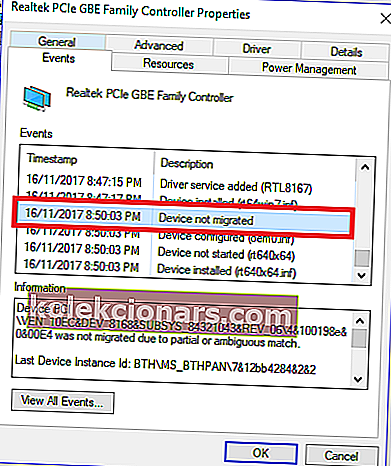
- Přejděte na kartu Události a zkontrolujte, zda má zprávu Zařízení není migrováno.
Ručně nainstalujte ovladač
- Přejděte na oficiální web zařízení, které chybu způsobuje. Stáhněte si nejnovější verzi dostupného ovladače.
- Otevřete Správce zařízení.
- Klepněte pravým tlačítkem na zařízení a vyberte Aktualizovat ovladač.
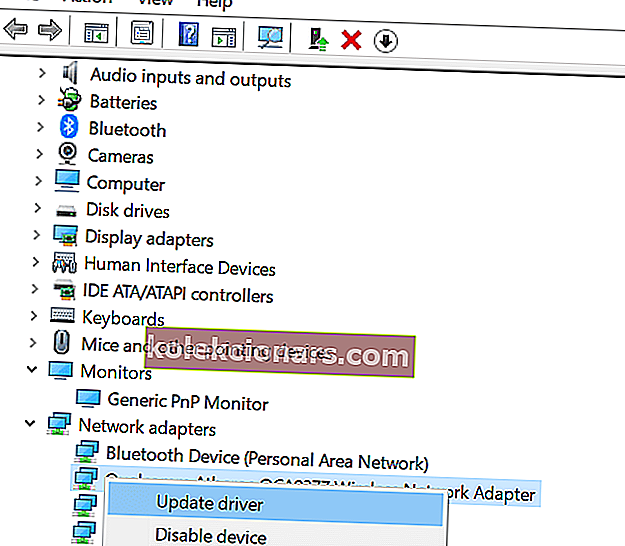
- Vyberte možnost „ Procházet v počítači software ovladače“ .
- Klikněte na tlačítko Procházet a přejděte do umístění, kde je uložen naposledy stažený ovladač. Vyberte ovladač a klikněte na OK> Další .
- Počkejte na instalaci ovladače a restartujte systém.
Odinstalujte a znovu nainstalujte
- Ve Správci zařízení klikněte pravým tlačítkem na zařízení a vyberte možnost Odinstalovat zařízení.
- Kliknutím na Ano akci potvrďte.
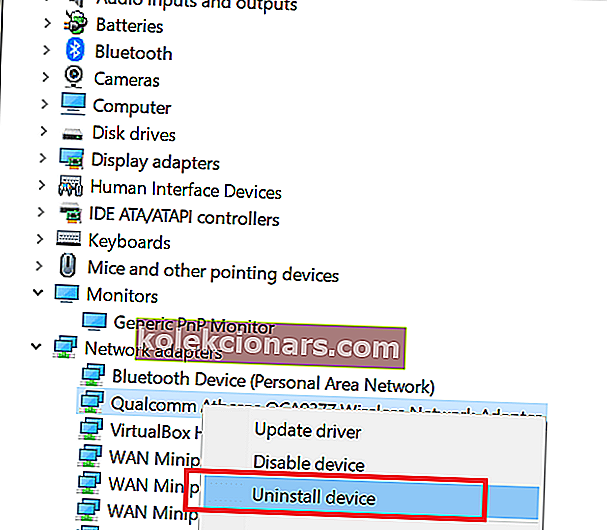
- Systém Windows automaticky přeinstaluje ovladač, jakmile restartujete počítač.
Věděli jste, že se můžete problémům se zařízením po aktualizaci vyhnout několika jednoduchými kroky? Dozvíte se o tom zde.
2. Použijte bod obnovení
- Do vyhledávacího pole zadejte bod obnovení .
- Ve výsledcích hledání klikněte na možnost Vytvořit bod obnovení .
- Dále klikněte na tlačítko Obnovení systému .
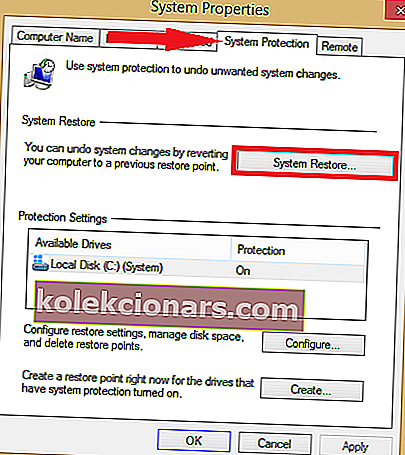
- Klikněte na Další.
- Vyberte jeden z bodů obnovení a klikněte na Další. Ujistěte se, že jste vybrali bod obnovení, který byl vytvořen před instalací aktualizace.
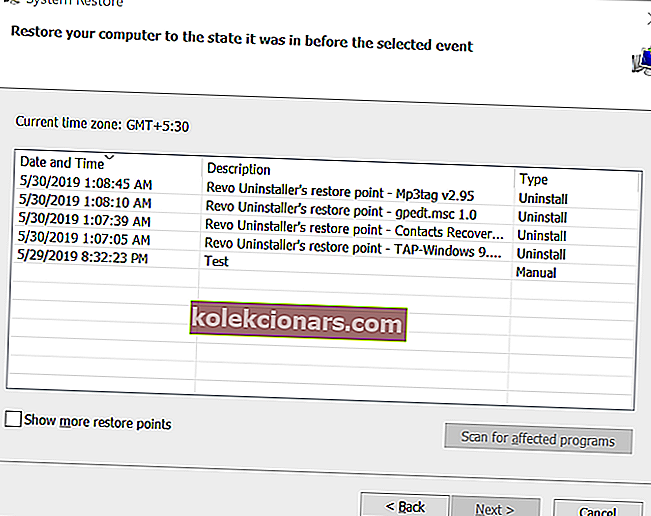
- Klikněte na tlačítko Dokončit .
- Počkejte, až bod obnovení dokončí proces a bez problémů obnoví váš počítač zpět do stavu, ve kterém pracoval.
SOUVISEJÍCÍ PŘÍBĚHY, KTERÉ SE VÁM MOHOU LÍBIT:
- Počítač nerozpoznal joystick [4 OPRAVY, KTERÉ SKUTEČNĚ FUNGUJÍ]
- Při ověřování vlastnictví tohoto produktu došlo k problému [OPRAVENO]
- Oprava: Ovladače AMD deaktivovány po aktualizaci Windows 10